Page 1

Register your product and get support at
www.philips.com/welcome
PPX3411
PPX3414
PL Instrukcja obsługi
Page 2

Spis treści
Przegląd..................................................... 3
Szanowna Klientko / Szanowny Kliencie! ...................... 3
Informacje o tej instrukcji ................................................. 3
1 Ogólne wskazówki dotyczące
bezpieczeństwa......................................... 4
Ustawienie urządzenia ....................................................... 4
Naprawy ................................................................................ 4
Zasilanie elektryczne .......................................................... 4
2 Przegląd................................................ 6
Górna strona urządzenia ................................................... 6
Widok strony ....................................................................... 6
Spód urządzenia ................................................................... 6
Pilot ........................................................................................ 7
Przegląd funkcji menu ........................................................ 8
3 Pierwsze uruchomienie....................... 9
Ustawienie urządzenia ....................................................... 9
Podłączenie zasilacza / Ładowanie akumulatora .......... 9
Pierwsza instalacja ............................................................... 9
Włożenie lub wymiana baterii pilota ........................... 10
Korzystanie z pilota ................................
......................... 11
4 Podłączenie urządzenia
odtwarzającego....................................... 12
Podłączenie do urządzeń z wyjściem HDMI .............. 12
Podłączenie do komputera (VGA) ............................... 12
Podłączenie za pomocą kabla z adapterem audio-wideo
(CVBS) ................................................................................ 13
Podłączenie za pomocą kabla Component Video (YPbPr
/ YUV) ................................................................................. 13
Podłączenie słuchawek .................................................... 14
5 Karta pamięci / nośnik danych USB. 15
Włożenie karty pamięci .................................................. 15
Podłączenie nośnika danych USB ................................. 15
6 Odtwarzanie mediów........................ 16
Odtwarzanie wideo ......................................................... 16
Odtwarzanie zdjęć ........................................................... 17
Odtwarzanie muzyki ....................................................... 18
Zarządzanie plikami ......................................................... 18
7 Ustawienia .......................................... 21
8 Serwis.................................................. 23
Wskazówki dotyczące pielęgnacji akumulatora ........ 23
Ładowanie baterii po całkowitym rozładowaniu ...... 23
Czyszczenie ....................................................................... 24
Urządzenie jest przegrzane ............................................ 24
Problemy / rozwiązania ................................................... 25
9 Aneks................................................... 27
Dane techniczne ............................................................... 27
Akcesoria ........................................................................... 27
2 Philips · PPX34 · PPX341
Page 3

Przegląd
Szanowna Klientko /
Szanowny Kliencie!
Dziękujemy, że zdecydowała / zdecydował się Pani / Pan
na zakup naszego projektora kieszonkowego.
Życzymy miłej zabawy podczas korzystania z urządzenia
i jego różnych funkcji!
Informacje o tej instrukcji
Dzięki wskazówkom dotyczącym instalacji znajdującym
się na kolejnych stronach można szybko i łatwo uruchomić urządzenie. W kolejnych rozdziałach niniejszej
instrukcji znajdują się szczegółowe opisy postępowania.
Należy dokładnie zapoznać się z instrukcją obsługi. Aby
zapewnić bezproblemowe użytkowanie urządzenia,
należy przestrzegać przede wszystkim wskazówek dotyczących bezpieczeństwa. Producent nie ponosi odpowiedzialności, jeżeli wska
zówki nie będą przestrzegane.
Stosowane symbole
Uwaga
Wskazówki i zalecenia
Ten symbol oznacza wskazówki, dzięki którym można efektywniej i łatwiej użytkować
urządzenie.
UWAGA!
Uszkodzenie urządzenia lub utrata danych!
Ten symbol ostrzega przed uszkodzeniem
urządzenia oraz możliwością utraty danych.
Szkody te mogą być spowodowane nieprawidłowym posługiwaniem się urządzeniem.
ZAGROŻENIE!
Niebezpieczeństwo dla osób!
Ten symbol ostrzega przed niebezpieczeństwem dla osób. Nieprawidłowa obsługa
może spowodować obrażenia ciała lub
szkody.
3
Page 4
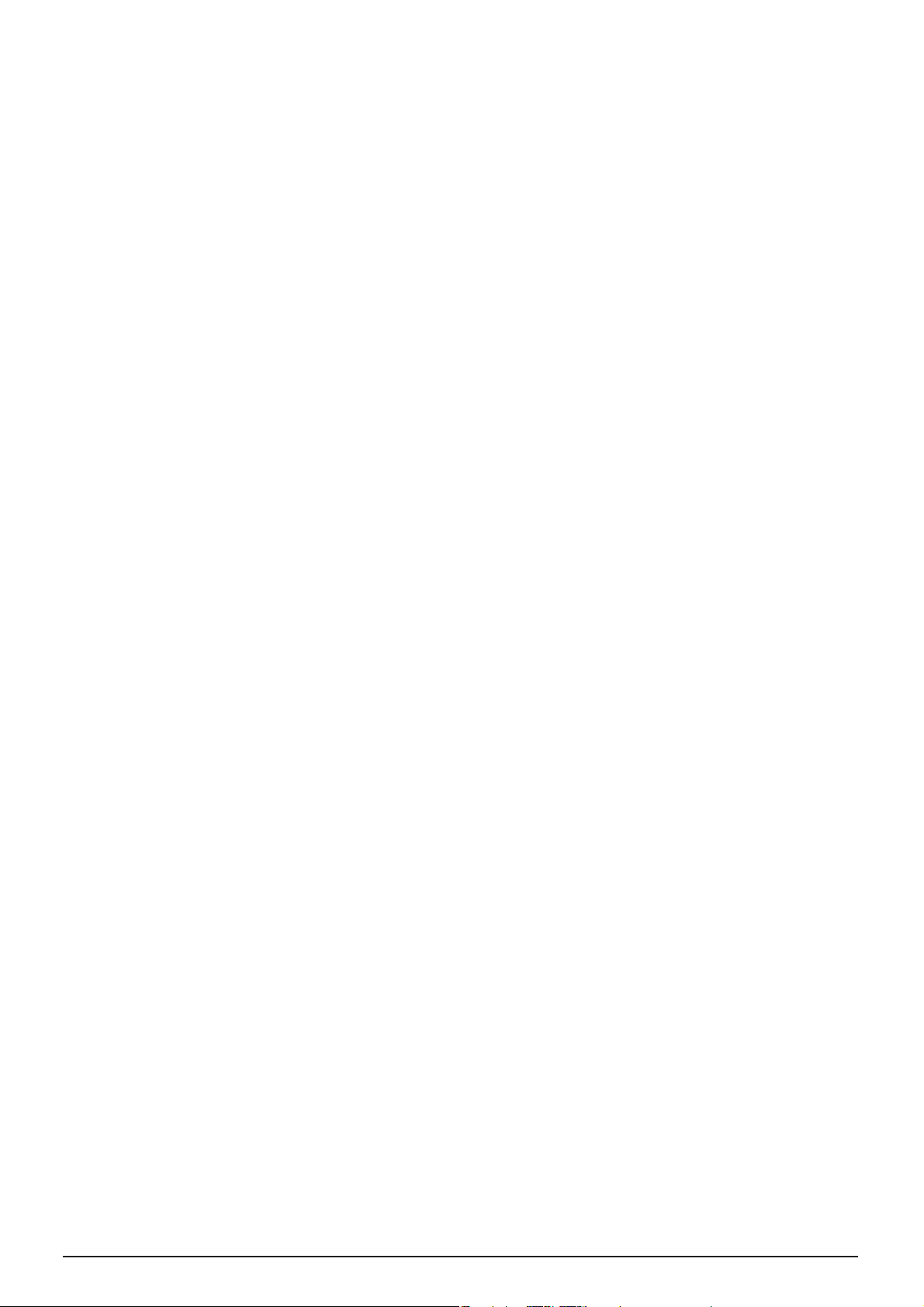
1 Ogólne wskazówki dotyczące
bezpieczeństwa
Nie wolno dokonywać ustawień i zmian, które nie są
opisane w niniejszej instrukcji obsługi. Nieprawidłowa
obsługa może spowodować obrażenia ciała lub szkody,
uszkodzenia urządzenia lub utratę danych. Należy przestrzegać wszystkich wskazówek ostrzegawczych i bezpieczeństwa.
Ustawienie urządzenia
Urządzenie jest przeznaczone wyłącznie do użytkowania w pomieszczeniach. Urządzenie powinno być ustawione na równej powierzchni w bezpieczny i stabilny
sposób. Wszystkie kable należy ułożyć w taki sposób,
aby nikt się o nie nie potknął, nie zranił lub nie uszkodził
urządzenia.
Nie podłączać urządzenia w pomieszczeniach o dużej
wilgotności. Nie nale
złącza sieciowego wilgotnymi rękoma.
Należy zapewnić odpowiednią wentylację urządzenia.
Nie należy go przykrywać. Nie umieszczać urządzenia w
zamkniętych szafkach lub skrzyniach.
Nie ustawiać go na miękkich podłożach takich jak koce
i dywany oraz nie zakrywać szczelin wentylacyjnych. W
przeciwnym wypadku urządzenie może się przegrzać i
ulec zapłonowi.
Nie wystawiać urządzenia na bezpośrednie działanie
słońca, wysokiej temperatury, dużych wahań temperatury i wilgoci. Nigdy nie stawiać urządzenia w pobliżu
grzejników lub klimatyzatorów. Należ
wartości temperatury i wilgotności podanych w danych
technicznych.
Jeżeli urządzenie działa przez dłuższy czas, powierzchnia
staje się gorąca i na obrazie projekcji pojawia się symbol
ostrzegawczy. Urządzenie przełączy się automatycznie
w tryb stand-by, jeżeli osiągnie zbyt wysoką temperaturę. Odtwarzanie można wznowić, naciskając dowolny
klawisz, po ochłodzeniu się urządzenia.
Do urządzenia nie powinny przedostać się żadne płyny.
Jeżeli do urządzenia przedostaną się płyny lub ciała obce,
należy je wyłączyć i odłączyć od zasilania. Następnie
urządzenie należy przekazać do serwisu technicznego w
celu jego sp
Należy zawsze ostrożnie obchodzić się z urządzeniem.
Unikać dotykania soczewki obiektywu. Nigdy nie ustawiać ciężkich przedmiotów lub przedmiotów o ostrych
krawędziach na urządzeniu lub na kablu sieciowym.
Jeżeli urządzenie nadmiernie się rozgrzeje lub jeżeli z
urządzenia ulatnia się dym, należy natychmiast je wyłączyć i odłączyć od gniazdka. Urządzenie należy przekazać do serwisu technicznego w celu jego sprawdzenia.
Aby uniknąć rozprzestrzeniania się ognia, urządzenie
należy trzymać z dala od otwartego ognia.
rawdzenia.
ży dotykać wtyczki sieciowej ani
y przestrzegać
W niżej opisanych warunkach we wnętrzu urządzenia
może osadzać się wilgoć, która powoduje nieprawidłowe działanie urz
· gdy urządzenie zostanie przeniesione z pomieszczenia
zimnego do ciepłego;
· po rozgrzaniu zimnego pomieszczenia;
· po ustawieniu w wilgotnym pomieszczeniu.
W celu uniknięcia osadzania się wilgoci należy postępo-
wać w niżej opisany sposób:
1 Urządzenie włożyć do plastikowego worka, zanim
zostanie umieszczone w innym pomieszczeniu, aby
dopasować je warunków otoczenia.
2 Przed wyjęciem urządzenia z worka należy odczekać
do dwóch godzin.
Urządzenia nie można użytkować w otoczeniu, w którym panuje duże zapylenie. Cząsteczki kurzu i inne ciała
obce mogą uszkodzić urządzenie.
Urządzenia nie należy poddawać działaniu skrajnych wibracji. Mogą one spowodować uszkodzenie wewnętrznych
podzespołów.
Nie wolno dopuścić, aby dzieci manipulowały przy urządzeniu. Opakowanie foliowe nie może trać do rąk
dzieci.
ądzenia:
Naprawy
Nie wolno samodzielnie wykonywać napraw urządzenia. Nieprawidłowa konserwacja może spowodować
szkody na osobie lub rzeczy. Naprawa urządzenia może
być wykonywana tylko przez autoryzowany punkt serwisowy.
Nie wolno usuwać tabliczki znamionowej z urządzenia,
w przeciwnym wypadku wygasa gwarancja.
Zasilanie elektryczne
Należy używać tylko dostarczonego zasilacza (patrz Aneks
/ Dane Techniczne). Skontrolować, czy napięcie sieciowe
zasilacza jest zgodne z napięciem występującym w miejscu
ustawienia urządzenia. Wszystkie części są zgodne z rodzajem napięcia podanym na urządzeniu.
Pojemność akumulatora zmniejsza się wraz z upływem
czasu. Jeżeli urządzenie działa tylko z zasilaczem, oznacza to, że akumulator jest uszkodzony. Należy skontaktować się z autoryzowanym serwisem w celu wymiany
akumulatora.
Nie należy próbować samodzielnie wymieniać akumulatora. Nieprawidłowe posługiwanie się akumulatorem
lub korzystanie z nieprawidłowego typu akumulatora
może spowodować uszkodzenie urządzenia lub obrażenia użytkownika.
4 Philips · PPX34 · PPX341
Page 5

ZAGROŻENIE!
Niebezpieczeństwo wybuchu w razie
użycia nieprawidłowego typu baterii
Baterie wymieniać wyłącznie na baterie tego
samego lub porównywalnego typu.
W razie użycia nieprawidłowego typu
baterii występuje niebezpieczeństwo
wybuchu.
Przed wyciągnięciem zasilacza z gniazdka wyłączyć urządzenie włącznikiem / wyłącznikiem.
Przed rozpoczęciem czyszczenia powierzchni wyłączyć
urządzenie i odłączyć od zasilania. Stosować miękką
ściereczkę nie pozostawiającą kłaczków. Nigdy nie stosować płynnych, zawierających gaz lub łatwopalnych
środków czyszczących (w sprayu, do szorowania, do
polerowania, z zawartością alkoholu). Do wnętrza urządzenia nie powinna przedostać się wilgoć.
ZAGROŻENIE!
Wysokosprawna dioda LED
Urządzenie jest wyposażone w wysokosprawną diodę LED (Light Emitting Diode),
która emituje bardzo jasne światło. Nie
patrzeć bezpośrednio w obiektyw projektora.
W przeciwnym wypadku mogą wystąpić
podrażnienia i uszkodzenia oczu.
ZAGROŻENIE!
Niebezpieczeństwo uszkodzenia słuchu!
Urządzenia nie należy używać przez dłuższy
czas przy ustawionym wysokim poziomem
głośności – w szczególności w razie używania
słuchawek. W przeciwnym przypadku może
wystąpić uszkodzenie słuchu.
5awtsńezceipzebecązcytodikwózakswenlógO
Page 6

2Przegląd
Górna strona urządzenia
(1)
– pokrętło do regulacji ostrości obrazu.
Uwaga
Należy zwrócić uwagę, że odległość od
powierzchni projekcyjnej powinna wynosić
minimalnie 0,5 m i maksymalnie 5 m. Jeżeli
projektor zostanie ustawiony w odległości
wykraczającej poza te odległości, nie będzie
możliwe ustawienie ostrości obrazu. Dlatego,
aby uniknąć uszkodzenia obiektywu, nie
należy gwałtownie obracać pokrętłem regulacyjnym.
(2)
poziom wyżej / anulacja funkcji
(3)
à – potwierdzenie wprowadzonych danych / uruchomienie i przerwanie odtwarzania plików wideo i
muzycznych lub pokazu slajdów
nego tytułu podczas odtwarzania muzyki przy wyłączonym obrazie
À/Á – nawigacja / podczas odtwarzania pliku
muzycznego: ustawienie głośności / wyszukiwanie scen
do przodu lub wstecz podczas odtwarzania pliku wideo
– cofnięcie o krok w menu, cofnięcie katalogu o
– klawisze nawigacyjne / klawisz OK
– nawigacja / wybór poprzedniego lub następ-
Widok strony
(1)
(2)
– kontrola stanu baterii
Czerwone: ładowanie baterii.
Zielone: ładowanie baterii zatrzymane.
Migające czerwone/zielone: niski stan naładowania baterii
lub ładowanie baterii zatrzymana z powodu ochrony pr-
zed przegrzaniem.
(3)
– odbiornik sygnału pilota
(4)
Ï – wyjście audio – złącze słuchawkowe lub złącze
dla zewnętrznego głośnika
(5)
HDMI/YPbPr/VGA
arzającego z wyjściem HDMI/YPbPr/VGA do podłączenia za pośrednictwem kabla z adapterem
(6)
SDXC/MMC)
(7)
Mini USB
danych)
(8)
(9)
A/V
wyjściem A/V(CVBS) za pomocą kabla dopasowującego
(10)
USB
– włącznik / wyłącznik
– złącze dla urządzenia odtw-
– miejsce na kartę pamięci (SD / SDHC /
– połączenie do komputera (wymiana
– złącze zasilacza
– połączenie do urządzenia odtwarzającego z
– połączenie do nośnika pamięci USB
Spód urządzenia
(1)
gwint statywu
(2)
Złącze konektorowe Pico Station
(3)
Gniazdo połączeniowe Pico Station
6 Philips · PPX34 · PPX341
Page 7

Pilot
– Wstrzymanie / Uruchomienie urządzenia
– powiększenie kadru. Następnie przesuwać obraz
klawiszami nawigacyjnymi (
– cofnięcie o krok w menu, cofnięcie katalogu o
poziom wyżej / anulowanie funkcji
(1)
klawisze nawigacyjne
à – potwierdzenie wyboru
, À/Á – klawisze nawigacyjne / nawigacja w
menu / zmiana ustawień
– zmiana ustawień / wybór poprzedniego lub
następnego tytułu podczas odtwarzania muzyki
À/Á – dopasowanie głośności podczas odtwarzania
muzyki / wyszukiwanie scen do przodu i wstecz podczas
odtwarzania pliku wideo
(2)
klawisze odtwarzania
– wyszukiwanie scen wstecz podczas odtwarzania
pliku wideo
T – uruchomienie / przerwanie odtwarzania
– wyszukiwanie scen do przodu podczas odtwarza-
nia pliku wideo
, À/Á)
(3)
klawisze do regulacji jasności
N O – zmniejszenie / zwiększenie jasności
(4)
klawisze do regulacji głośności
N – zmniejszenie głośności
– wyłączenie dźwięku
O – zwiększenie głośności
Przegląd 7
Page 8

Przegląd funkcji menu
1 Po włączeniu urządzenia pojawia się menu główne.
2 Klawiszami nawigacyjnymi
żądane menu.
3 Potwierdzić za pomocą à.
4 Kilkukrotne naciśnięcie klawisza powoduje
powrót do menu głównego.
Wideo – wybór plików wideo do odtworzenia
Źródło – przełączenie na zewnętrzne wejście wideo
HDMI,
Zdjęcia – wybór plików do pokazu slajdów
Widok folderu – wybór plików do odtworzenia.
Kopiowanie lub kasowanie plików. (Zaznaczyć pliki
za pomocą Á i potwierdzić za pomocą à).
Muzyka – wybór plików muzycznych do odtworzenia
Ustawienia – zmiana ustawień odtwarzania i urządzenia
, lub VGA
, À/Á wybrać
Symbole w menu głównym
Wybrane miejsce zapisania jest zaznaczone białym kolorem.
– nośnik danych USB
– karta pamięci
– pamięć wewnętrzna
– stan naładowania wbudowanego akumulatora. Ten
symbol miga na czerwono, gdy akumulator wymaga
ładowania. Jeżeli podłączony jest wyświetlacz, nie jest
widoczny żaden symbol.
8 Philips · PPX34 · PPX341
Page 9

3 Pierwsze uruchomienie
Ustawienie urządzenia
Urządzenie można ustawić płasko na stole przed
powierzchnią projekcyjną. Nie jest wymagane ustawienie go ukośnie do powierzchni projekcyjnej. Urządzenie
wyrównuje zniekształcenie za pomocą projekcji ukośnej
(zniekształcenie poduszkowe).
Jeżeli wymagane jest, aby urządzenie było ustawione
wyżej, można zamówić statyw dostępny jako osprzęt
(Pico Tripod / 253521272).
Podłączenie zasilacza /
Ładowanie akumulatora
UWAGA!
Napięcie sieciowe w miejscu ustawienia
urządzenia!
Skontrolować, czy napięcie sieciowe zasilacza
jest zgodne z napięciem występującym w miejscu ustawienia urządzenia.
1 Włożyć małą wtyczkę zasilacza w złącze z tyłu urzą-
dzenia.
2 Włożyć zasilacz do gniazdka.
3 Podczas ładowania świeci się czerwona kontrolka z
boku urządzenia. Gdy akumulator jest naładowany,
świeci się na zielono.
4 Przed pierwszym użyciem urządzenia akumulator
należy ładować przez przynajmniej 3 godziny.
Pozwala to wydłużyć jego żywotność.
Pierwsza instalacja
1 Włączyć urządzenie włącznikiem / wyłącznikiem z
boku urządzenia.
2 Skierować urządzenie na odpowiednia powierzchnię
projekcyjną lub ścianę. Należy zwrócić uwagę, że
odległość od powierzchni projekcyjnej powinna
wynosić minimalnie 0,5 m i maksymalnie 5 m. Należy
pamiętać o stabilnym ustawieniu projektora.
3 Pokrętłem regulacyjnym na górze urządzenia ustawić
ostrość obrazu.
4 Za pomocą
5 Potwierdzić za pomocą à.
Uwaga
Zamiast wyboru języka pojawia się
menu główne
Urządzenie jest już zainstalowane. Aby
zmienić język menu, należy wykonać następujące czynności:
1 Klawiszami nawigacyjnymi wybrać Usta-
wienia
2 Potwierdzić za pomocą à.
3 Za pomocą
4 Potwierdzić za pomocą à.
5 Za pomocą
6 Potwierdzić za pomocą à.
7 Zakończyć za pomocą .
wybrać język menu.
wybrać Język.
wybrać żądany język.
Pierwsze uruchomienie 9
Page 10

Włożenie lub wymiana
baterii pilota
ZAGROŻENIE!
Niebezpieczeństwo wybuchu w razie
użycia nieprawidłowego typu baterii
Używać tylko baterii typu CR 2025.
W razie użycia nieprawidłowego typu
baterii występuje niebezpieczeństwo
wybuchu..
1 Wyjąć skrytkę baterii z pilota przez otwarcie blo-
kady (
) i wyciągnięcie skrytki ( ).
3 Wsuwać skrytkę do pilota do momentu zatrzaśnię-
cia się blokady.
Uwaga
Trwałość baterii wynosi z reguły około jednego roku. Jeżeli pilot nie działa, należy
wymienić baterie. Jeżeli urządzenie nie jest
używane przez dłuższy czas, należy wyjąć
baterie. Dzięki temu nie wyciekną i nie uszkodzą pilota.
Zużyte baterie można usuwać zgodnie z przepisami o recyklingu obowiązującymi w określonym kraju.
2 Włożyć nową baterię do skrytki na baterie prze-
strzegając położenia biegunów plus i minus, zgodnie
z rysunkiem na tylnej stronie pilota. Zwrócić uwagę
na prawidłowe rozmieszczenie biegunów!
10 Philips · PPX34 · PPX341
Page 11

Korzystanie z pilota
Nakierować pilota na czujnik znajdujący się z tyłu urządzenia. Pilot działa tylko wtedy, gdy jest skierowany pod
kątem mniejszym niż 60 stopni i gdy odległość od urządzenia wynosi maksymalnie 5 metry. Podczas korzystania z pilota między nim a czujnikiem nie powinny znajdować się żadne przedmioty.
UWAGA!
r Nieprawidłowe użytkowanie baterii może
spowodować przegrzanie urządzenia,
wybuch lub zagrożenie pożarowe oraz obrażenia użytkownika. Wyciekające baterie
mogą uszkodzić pilota.
r Nie należy wystawiać pilota na bezpośrednie
działanie słońca.
r Nie należy deformować, rozkładać lub łado-
wać baterii.
r Unikać otwartego ognia i wody.
r Puste baterie należy niezwłocznie wymienić.
r Jeżeli pilot nie jest używany przez dłuższy
czas, należy wyjąć z niego baterię.
Pierwsze uruchomienie 11
Page 12

4 Podłączenie urządzenia odtwarzającego
Do podłączenia projektora używać tylko dostarczonego
kabla połączeniowego lub kabla połączeniowego
dostępnego jako osprzęt.
Dostarczone kable połączeniowe
Kabel łączący Mini-USB z USB
Kabel łączący HDMI z mini-HDMI (PPX341 w zakresie
dostawy)
Kable połączeniowe dostępne jako
osprzęt
Kabel Component Video ........(PPA 1210 / 253447083)
Kabel VGA/Audio ....................(PPA 1250 / 253447070)
Kabel przyłączeniowy dla urządzeń iPhone.(PPA 1280 / 253447091)
Kabel łączący MHL z mini-HDMI. ... (PPA 1240 / 253520048)
Pico Station.................................(PPA 7300 / 253529749)
Podłączenie do urządzeń z
wyjściem HDMI
Aby podłączyć projektor do komputera lub laptopa,
używać kabla HDMI - mini HDMI.
Podłączenie do komputera
(VGA)
Uwaga
Wiele laptopów nie włącza automatycznie
zewnętrznego wyjścia wideo, gdy zostanie
podłączone drugie urządzenie wyświetlające
takie jak projektor. Należy sprawdzić w
instrukcji laptopa, w jaki sposób włącza się
zewnętrzne wyjście wideo.
Aby podłączyć projektor do komputera, laptopa lub niektórych palmtopów, używać kabla VGA/Audio (nie
należy do zakresu dostawy). Projektor obsługuje następujące rozdzielczości: VGA / SVGA / XGA. Aby uzyskać
najlepszy rezultat, rozdzielczość komputera ustawić na
SVGA (800x600).
1 Wybrać Menu > Źródło i przełączyć na HDMI.
2 Podłączyć kabel do gniazda HDMI projektora.
3 Podłączyć kabel do gniazda mini HDMI urządzenia
odtwarzającego.
1 Kabel VGA/Audio podłączyć do gniazda VGA proj-
ektora.
2 Podłączyć wtyczką VGA do gniazda mini HDMI kom-
putera i wtyczkę jack podłączyć do gniazda wyjścia
audio w komputerze.
3 Ustawić odpowiednią rozdzielczość komputera i
włączyć sygnał VGA jak w przypadku zewnętrznego
ekranu. Obsługiwane są następujące rozdzielczości:
Rozdzielczość
VGA 640 x 480 60 Hz
SVGA 800 x 600 60 Hz
XGA 1024 x 768 60 Hz
Uwaga
Rozdzielczość ekranu
Najlepszy rezultat można uzyskać przy rozdzielczości 800¦×¦600 (60Hz).
Częstotliwość odświeżania ekranu
4 Wybrać Menu > Źródło i przełączyć na VGA.
12 Philips · PPX34 · PPX341
Page 13

Podłączenie za pomocą
Podłączenie za pomocą
kabla z adapterem audiowideo (CVBS)
Aby podłączyć kamerę cyfrową, odtwarzacz DVD lub
aparat cyfrowy, należy użyć kabla z adapterem audiowideo (kabel A/V). Gniazda tych urządzeń są koloru żółtego (wideo), czerwonego (audio strona prawa) i białego (audio strona lewa).
1 Podłączyć dostarczony kabel AV do gniazda
jektora.
2 Gniazda audio-wideo urządzenia wideo połączyć
dostępnym w handlu kablem Cinch z kablem A/V
projektora.
3 Wybrać Menu > Źródło i przełączyć na AV.
Podłączenie do mobilnych urządzeń multimedialnych
Niektóre urządzenia wideo (np. Pocket Multimedia
Player) wymagają do podłączenia specjalnych kabli. Są
one dostarczane razem z urządzeniem albo można je
zamówić u producenta urządzenia multimedialnego.
Należy zwrócić uwagę, że ewentualnie należy stosować
tylko oryginalne kable producenta urządzenia.
pro-
kabla Component Video
(YPbPr / YUV)
Ten rodzaj podłączenia pozwala uzyskać najlepszą moż-
liwą jakość obrazu
osprzęt. Gniazda tych urządzeń są – dla sygnału wideo –
oznaczone kolorem zielonym (Y), niebieskim (U/Pb),
czerwonym (V/Pr) i – dla sygnału audio – kolorem czer-
wonym (audio strona prawa) i białym (audio strona
lewa).
1 Podłączyć kabel Component Video (osprzęt) do
gniazda HDMI projektora.
2 Gniazda określonego koloru w urządzeniu wideo
połączyć dostępnym w handlu kablem ComponentCinch z kablem Component Video projektora.
Uwaga
YCbCr
Należy zwrócić uwagę, że w niektórych
urządzeniach wyjścia YPbPr są opisane
jako YCbCr.
Uwaga
Dwie czerwone wtyczki Cinch
Podczas podłączania zwrócić uwagę, że na
kablu znajdują się dwie czerwone wtyczki
Cinch. Wtyczka dla prawego sygnału audio
i wtyczka dla sygnału Component Video V/
Pr. Jeżeli obie wtyczki zostaną podłączone
do nieprawidłowych gniazd, jest wyświetlany zielony obraz i sygnał audio prawego
głośnika jest zakłócony.
. Ten kabel jest dostępny jako
Uwaga
3 Wybrać Menu > Źródło i przełączyć na Compo-
nent.
Przełączenie wyjścia sygnałuurządzenia
multimedialnego
Należy zapoznać się z instrukcją obsługi urządzenia multimedialnego, aby dowiedzieć się,
jak przełączyć wyjście sygnału na te gniazda.
31ogecąjazrawtdoainezdązrueinezcąłdoP
Page 14

Podłączenie do mobilnych urządzeń multimedialnych
Niektóre urządzenia wideo (np. Pocket Multimedia
Player) wymagają do podłączenia specjalnych kabli. Są
one dostarczane razem z urządzeniem albo można je
zamówić u producenta urządzenia multimedialnego.
Należy zwrócić uwagę, że ewentualnie należy stosować
tylko oryginalne kable producenta urządzenia.
Uwaga
Przełączenie wyjścia sygnałuurządzenia
multimedialnego
Należy zapoznać się z instrukcją obsługi urządzenia multimedialnego, aby dowiedzieć się,
jak przełączyć wyjście sygnału na te gniazda.
Podłączenie słuchawek
1 Przed podłączeniem słuchawek obniżyć głośność
urządzenia.
2 Podłączyć słuchawki do gniazda słuchawkowego pro-
jektora. Głośnik urządzenia wyłącza się automatycznie po podłącze
3 Po podłączeniu zwiększać głośność do momentu, gdy
zostanie osiągnięty wymagany poziom.
ZAGROŻENIE!
Niebezpieczeństwo uszkodzenia słuchu!
Urządzenia nie należy używać przez dłuższy
czas przy ustawionym wysokim poziomem
głośności – w szczególności w razie używania
słuchawek. W przeciwnym przypadku może
wystąpić uszkodzenie słuchu. Przed podłączeniem słuchawek obniżyć głośność urządzenia.
Po podłączeniu zwiększać głośność do
momentu, gdy zostanie osiągnięty wymagany
poziom.
14 Philips · PPX34 · PPX341
Page 15

5 Karta pamięci / nośnik danych USB
Włożenie karty pamięci
1 Włożyć kartę pamięci stykami do góry w miejsce na
kartę
Urządzenie obsługuje następujące karty pamięci: SD
/SDHC/SDXC/MMC.
2 Kartę pamięci wsuwać do urządzenia do momentu
zatrzaśnięcia się.
znajdujące się z tyłu urządzenia.
ZAGROŻENIE!
Podłączenie nośnika danych
USB
1 Podłącz nośnik pamięci USB bezpośrednio do wejścia
USB po lewej stronie urządzenia.
Włożyć kartę pamięci!
Nigdy nie wyciągać włożonej karty pamięci
w czasie, gdy urządzenie z niej korzysta. W
przeciwnym wypadku pliki mogą zostać
uszkodzone lub utracone.
Aby upewnić się, że karta pamięci nie jest
wykorzystywana, naciskać kilkukrotnie w
menu głównym klawisz , aż zostanie
wybrany symbol pamięci wewnętrznej.
3 Aby wyjąć kartę pamięci, należy ją lekko nacisnąć.
4 Karta zostaje wyrzucona.
51BSUhcynadkinśon/icęimapatraK
Page 16

6 Odtwarzanie mediów
Uwaga
Klawisze nawigacyjne
Wszystkie przedstawione klawisze są klawiszami pilota.
Odtwarzanie wideo
Odtwarzanie wideo (karta USB/
SD lub pamięć wewnętrzna)
1 Włączyć urządzenie włącznikiem / wyłącznikiem z
boku urządzenia.
2 Po ekranie startowym pojawia się menu główne.
3 Klawiszami nawigacyjnymi wybrać Wideo.
4 Potwierdzić za pomocą à.
5 Z włożoną kartą pamięci lub nośnikiem
pamięci USB: Za pomocą
wewnętrzną, nośnik pamięci USB lub kartę pamięci.
6 Potwierdzić za pomocą à.
7 Za pomocą
zostać odtworzony.
wybrać plik wideo, który ma
wybrać pamięć
9 Nacisnąć , aby zakończyć odtwarzanie i wrócić do
przeglądu.
10 Nacisnąć ponownie , aby wrócić do menu głów-
nego.
Uwaga
Nawigacja podczas odtwarzania
Wyszukiwanie scen do przodu / wstecz:
Nacisnąć na pilocie / lub À/Á na
urządzeniu.
Nacisnąć T, aby wstrzymać lub wznowić
odtwarzanie.
Podczas odtwarzania można ustawić głośność na pilocie
za pomocą N/O. Nacisnąć
całkiem wyłączyć dźwięk.
lub ponownie N, aby
Formaty plików
Występują różne formaty plików, np. *.mov, *.avi,
*.m4v. Wiele z tych plików jest kontenerami multime-
dialnymi, które zawierają różne zakodowane pliki audio
i wideo. Przykładowe zakodowane pliki audio-wideo to
MPEG-4, H.264, MP3, AAC. Odtworzenie tych plików
wymaga odczytania ich przez urządzenie i odkodowania
sygnałów audio i wideo.
Należy zwrócić uwagę, że pomimo różnych rodzajów
enkoderów wideo i audio, niektórych plików nie można
odtworzyć.
Obsługiwane formaty plików
Kontener multimedialny
*.avi, *.mkv MJPEG, MPEG-4, H.264
*.mov, *.mp4 MPEG-4, H.264
Format wideo
*.ts MPEG-2, H.264
*.m2ts H.264
*.3gp H.263
*.rm, *.rmvb Real video
*.dat, *.vob MPEG-1, MPEG-2
*.mpg, *.mpeg MPEG-1, MPEG-2
Uwaga
Wyświetlanie plików wideo
Są wyświetlane tylko pliki wideo, które
projektor może odtworzyć.
8 Nacisnąć à, aby rozpocząć odtwarzanie.
16 Philips · PPX34 · PPX341
Page 17

Odtwarzanie wideo (gniazdo mini
HDMI)
1 Wyjście wideo / audio urządzenia zewnętrznego
podłączyć do gniazda
używać odpowiedniego kabla i adaptera kabla (patrz
również rozdział Podłączenie urządzenia odtwarzającego, strona 12).
2 Należy zapoznać się z instrukcją obsługi urządzenia
zewnętrznego, aby dowiedzieć się, jak włączyć wyjście wideo. Najczęściej jest oznaczane w odpowiednich menu również jako „TV out” lub „Wyjście TV”.
3 Uruchomić odtwarzanie na urządzeniu zewnętrz-
nym.
4 Zmienić głośność za pomocą N/O.
projektora. W tym celu
Odtwarzanie zdjęć
1 Włączyć urządzenie włącznikiem / wyłącznikiem z
boku urządzenia.
2 Po ekranie startowym pojawia się menu główne.
Zmiana ustawień podczas odtwarzania
1 Nacisnąć klawisz lub .
2 Klawiszami
ustawień:
Jasność: Ustawienie jasności
Kontrast: Ustawienie kontrastu
Nasycenie: Ustawienie nasycenia kolorów
Smart Settings: Wywołanie predeniowanych usta-
wień jasności / kontrastu / nasycenia kolorów
Głośność: Ustawienie głośności
3 Zmienić ustawienie za pomocą À/Á.
Zmienione ustawienie zostaje automatycznie zacho-
wane.
wybrać spośród następujących
Zmiana innych ustawień
1 Nacisnąć klawisz à.
2 Klawiszami
ustawień:
Ustawienia obrazu: Zmiana jasności, kontrastu,
nasycenia kolorów
Ustawienia dźwięku: Ustawienie tonów wysokich,
basów i głośności
Oszczędzanie energii: Włączenie tej funkcji powoduje zmniejszenie mocy światła, co pozwala wydłużyć czas pracy na wbudowanym akumulatorze.
3 Potwierdzić za pomocą à.
4 Zmienić ustawienie za pomocą à i
5 Potwierdzić za pomocą à.
wybrać spośród następujących
.
3 Klawiszami nawigacyjnymi wybrać Zdjęcia.
4 Potwierdzić za pomocą à.
5 Z włożoną kartą pamięci lub nośnikiem
pamięci USB: Za pomocą
wewnętrzną, nośnik pamięci USB lub kartę pamięci.
6 Potwierdzić za pomocą à.
7 Na ekranie są widoczne miniatury zdjęć w formie
przeglądu.
Uwaga
Widok miniatur lub lista
Można wybrać w ustawieniach, czy w przeglądzie ma być widoczny widok miniatur
czy lista.
Uwaga
Dużo zdjęć na karcie pamięci lub na
nośniku danych USB
Jeżeli na karcie pamięci lub na nośniku
pamięci USB jest zapisanych dużo zdjęć,
może upłynąć trochę czasu zanim pojawi
się przegląd.
wybrać pamięć
8 Za pomocą À/Á lub
którego ma rozpocząć się pokaz slajdów.
9 Nacisnąć à, aby rozpocząć pokaz slajdów.
Odtwarzanie mediów 17
wybrać obraz, od
Page 18

Uwaga
Powiększanie / zmniejszanie
Za pomocą klawisza można powiększyć obraz wyświetlany podczas pokazu
slajdów. Za pomocą klawiszy
można poruszać powiększonym obra-
zem.
10 Nacisnąć T, aby przerwać pokaz slajdów.
11 Nacisnąć , aby zakończyć pokaz slajdów i wrócić
do przeglądu.
12 Nacisnąć ponownie , aby wrócić do menu głów-
nego.
Odtwarzanie muzyki
Uwaga
Wyłączenie obrazu
Podczas odtwarzania muzyki można wyłączyć
obraz, aby oszczędzać energię (patrz również
rozdział Ustawienia muzyki, strona 21). Po
naciśnięciu klawisza znowu jest widoczny
obraz i działa wentylator.
7 Za pomocą
odtworzony.
8 Nacisnąć à, aby rozpocząć odtwarzanie.
9 Nacisnąć T, aby wstrzymać lub wznowić odtwarza-
nie.
Uwaga
Nawigacja przy wyłączonym obrazie
Nacisnąć
następny tytuł.
Nacisnąć T, aby wstrzymać lub wznowić
odtwarzanie.
Nacisnąć , aby wrócić do wyboru.
wybrać plik, który ma zostać
, aby wybrać poprzedni /
1 Włączyć urządzenie włącznikiem / wyłącznikiem z
boku urządzenia.
2 Po ekranie startowym pojawia się menu główne.
3 Klawiszami nawigacyjnymi wybrać Muzyka.
4 Potwierdzić za pomocą à.
5 Z włożoną kartą pamięci lub nośnikiem
pamięci USB: Za pomocą
wewnętrzną, nośnik pamięci USB lub kartę pamięci.
6 Potwierdzić za pomocą à.
wybrać pamięć
Podczas odtwarzania można ustawić głośność na pilocie
za pomocą N/O. Nacisnąć
całkiem wyłączyć dźwięk.
lub ponownie N, aby
Zarządzanie plikami
Kopiowanie plików
Możliwe jest kopiowanie plików między pamięcią
wewnętrzną, podłączonym nośnikiem danych USB oraz
kartą pamięci.
1 Włączyć urządzenie włącznikiem / wyłącznikiem z
boku urządzenia.
2 Po ekranie startowym pojawia się menu główne.
3 Klawiszami nawigacyjnymi wybrać Widok folderu.
4 Potwierdzić za pomocą à.
5 Z włożoną kartą pamięci lub nośnikiem
pamięci USB: Za pomocą
wewnętrzną, nośnik pamięci USB lub kartę pamięci.
6 Potwierdzić za pomocą à.
18 Philips · PPX34 · PPX341
wybrać pamięć
Page 19

7 Za pomocą
skopiowany.
Uwaga
Pliki nie występują (0 plików)
Są wyświetlane tylko pliki, które projektor
może odtworzyć.
wybrać plik, który ma zostać
15 Pliki są kopiowane.
Uwaga
Błąd
Jeżeli podczas kopiowania wystąpią błędy,
należy upewnić się, że na nośniku znajduje
się wystarczająco dużo wolnego miejsca.
8 Zaznacz plik za pomocą Á. Ponowne naciśnięcie
klawisza powoduje anulację zaznaczenia.
Uwaga
Zaznaczenie całego folderu
Można również zaznaczyć cały folder, aby
skopiować pliki znajdujące się w folderze.
Należy zwrócić uwagę, że w przypadku folderów o dużej ilości danych kopiowanie
może trwać przez pewien czas.
9 Za pomocą
10 Nacisnąć à.
11 Za pomocą
wybrać pozostałe pliki.
wybrać Kopiuj.
Uwaga
Odłączenie nośnika pamięci
Odczekać do momentu zakończenia
kopiowania i dopiero potem odłączyć nośnik pamięci.
Kasowanie plików
Możliwe jest skasowanie plików z pamięci wewnętrznej,
z podłączonego nośnika danych USB lub karty pamięci.
1 Włączyć urządzenie włącznikiem / wyłącznikiem z
boku urządzenia.
2 Po ekranie startowym pojawia się menu główne.
12 Potwierdzić za pomocą à.
13 Za pomocą
zostać zapisana kopia: Karta SD, Pamięć
wewnętrzna lub Pamięć USB.
14 Potwierdzić za pomocą à.
wybrać miejsce, w którym ma
Uwaga
Pliki już występują
Jeżeli pliki już występują, za pomocą
i à można zdecydować, czy powinny
zostać nadpisane, czy nie. Jeżeli pliki nie
mają zostać nadpisane, do nazwy pliku jest
dołączany numer.
3 Klawiszami nawigacyjnymi wybrać Widok folderu.
4 Potwierdzić za pomocą à.
5 Z włożoną kartą pamięci lub nośnikiem
pamięci USB: Za pomocą
wewnętrzną, nośnik pamięci USB lub kartę pamięci.
6 Potwierdzić za pomocą à.
7 Za pomocą
sowany.
wybrać plik, który ma zostać ska-
wybrać pamięć
Uwaga
Pliki nie występują (0 plików)
Są wyświetlane tylko pliki, które projektor
może odtworzyć.
8 Zaznacz plik za pomocą Á. Ponowne naciśnięcie
klawisza powoduje anulację zaznaczenia.
9 Za pomocą
10 Nacisnąć à.
11 Za pomocą
12 Potwierdzić za pomocą à.
wybrać pozostałe pliki.
wybrać Usuń.
Odtwarzanie mediów 19
Page 20

13 Za pomocą
sowane lub czy akcja ma zostać anulowana.
14 Potwierdzić za pomocą à.
wybrać, czy pliki mają zostać ska-
Uwaga
Błąd
Jeżeli podczas kasowania wystąpią błędy,
należy upewnić się, że nośnik nie jest chroniony przed zapisem.
Uwaga
Kasowanie zdjęć z karty pamięci
Podczas kasowania zdjęć za pośrednictwem
komputera należy zwrócić uwagę, że w razie
ponownego włożenia karty pamięci do aparatu cyfrowego ewentualnie nie będzie można
poprawnie wyświetlić zdjęć. Aparaty cyfrowe
mogą zapisywać dodatkowe informacje o
podglądzie i informacje o wyrównaniu obrazu
we własnych folderach.
Dlatego zdjęcia należy kasować tylko w aparacie.
7 Użyj przycisków celem wybrania pliku Micro-
soft® Ofce lub pliku Adobe® PDF, który chcesz
zobaczyć.
8 Naciśnij à, aby rozpocząć przeglądanie.
9 Naciśnij , aby zakończyć przeglądanie lub powrócić
do przeglądu.
10 Po ponownym naciśnięciu następuje powrót do
głównego menu.
Nota
Powiększanie/ pomniejszanie
Wyświetlany obraz można powiększyć podczas
wyświetlania slajdów za pomocą przycisku .
Należy korzystać z przycisków ,
celem poruszania się po powiększonym obrazie.
À/Á
Podłączenie do komputera (USB)
Za pomocą kabla USB można połączyć projektor z kom-
puterem w celu przenoszenia plików między pamięcią
wewnętrzną, włożoną kartą pamięci a komputerem lub
aby je skasować. Pliki zapisane w projektorze można
odtworzyć również na komputerze.
Microsoft® Ofce & Adobe® PDF
Files Playback
1 Włącz urządzenie za pomocą mieszczącego się z boku
przełącznika on/off.
2 Po ekranie początkowym pojawia się menu główne.
3 Użyj klawiszy do wybrania widoku folderu Widok
folderu.
4 Potwierdź za pomocą à.
5 Po uprzednim włożeniu karty pamięci lub no-
śnika pamięci USB: wybierz pamięć wewnętrzną,
nośnik pamięci USB lub kartę pamięci za pomocą
przycisków .
6 Potwierdź za pomocą à.
1 Włożyć wtyczkę mini USB do projektora i wtyczkę
USB do komputera.
2 Włączyć urządzenie włącznikiem / wyłącznikiem z
boku urządzenia.
3 Jeżeli uda się prawidłowo połączyć ze sobą urządze-
nia, pojawia się potwierdzenie.
Uwaga
Udane połączenie
Z projektora nie można korzystać, jeżelijest
podłączony do komputera za pośrednictwem złącza USB.
4 Jeżeli karta pamięci jest włożona, jest widoczna jako
kolejny napęd.
5 Możliwa jest wymiana, kopiowanie lub kasowanie
danych między komputerem, kartą pamięci (o ile jest
włożona) a pamięcią wewnętrzną.
20 Philips · PPX34 · PPX341
Page 21

7 Ustawienia
1 Włączyć urządzenie włącznikiem / wyłącznikiem z
boku urządzenia.
2 Po ekranie startowym pojawia się menu główne.
3 Klawiszami nawigacyjnymi wybrać Ustawienia.
4 Potwierdzić za pomocą à.
5 Za pomocą
ustawień.
wybrać spośród następujących
Jasność – ustawienie jasności
Kontrast – ustawienie kontrastu
Nasycenie – ustawienie nasycenia kolorów
Ustawienia dźwięku
Głośność – ustawienie głośności
Niskie tony – ustawienie odtwarzania niskich częstotli-
wości
Wysokie tony – ustawienie odtwarzania tonów wyso-
kich
Dźwięk klawiszy – włączenie i wyłączenie dźwięku kla-
wiszy
Ustawienia wideo
Czytaj – Wszystkie pliki wideo wyświetlone w formie
listy lub zgodnie ze strukturą folderów na napędzie.
Powtórz – Ustawienie sposobu powtórnego odtworze-
nia plików wideo: powtarzanie wyłączone
powtórzenie wszystkich plików wideo w katalogu
(Katalog), powtórzenie tylko aktualnego pliku wideo
(Film), powtórzenie wszystkich plików wideo (Wszyst-
kie).
Wznów odtwarzanie – Jeżeli ta funkcja jest włączona,
odtwarzanie jest wznawiane w miejscu, w którym
zostało wstrzymane. Jeżeli ta funkcja jest wyłączona,
odtwarzanie jest wznawiane zawsze na początku lmu.
(Wyłącz),
6 Potwierdzić za pomocą à.
7 Zmienić ustawienia za pomocą à,
8 Potwierdzić za pomocą à.
Klawisz powoduje cofnięcie o krok w menu.
Ustawienia obrazu
Tapeta – Wybór obrazu tła
Dopasuj do ekranu – dopasowanie lmów wideo i
obrazów do rozdzielczości 16:9
Tryb projekcji
Przód – Normalna projekcja, urządzenie stoi przed
powierzchnią projekcyjną / ekranem.
Tył – Projekcja tylna, urządzenie stoi za ekranem,
obraz jest odbity w poziomie.
Sut – Urządzenie jest obrócone i podwieszone do
sutu, obraz jest odwrócony o 180 stopni.
Sut tył– Urządzenie jest za ekranem, obrócone i
podwieszone do sutu, obraz jest odwrócony o 180
stopni i odbity w poziomie.
Korekcja koloru ściany – Korekta koloru wyświetlanego obrazu w celu dopasowania do
powierzchni projekcyjnej
Smart Settings – Wybór predeniowanych ustawień
jasności / kontrastu / nasycenia kolorów. Zmiana tych
ustawień powoduje przełączenie na ustawienie Ręcz-
nie.
,
koloru
Ustawienia muzyki
Czytaj – Wszystkie pliki muzyczne wyświetlone w for-
mie listy lub zgodnie ze strukturą folderów na nośniku
danych.
Ekran – Włączenie lub wyłączenie projekcji podczas
odtwarzania.
Powtórz – Ustawienie sposobu powtórnego odtworze-
nia plików muzycznych: powtarzanie wyłączone
(Wyłącz), powtórzenie wszystkich plików muzycznych
wkatalogu(Katalog), powtórzenie tylko aktual
pliku muzycznego (Piosenka), powtórzenie wszystkich
plików muzycznych (Wszystkie).
Losowo – Jeżeli jest włączona ta funkcja, pliki są odtwa-
rzane w losowej kolejności. W przeciwnym razie pliki są
odtwarzane po kolei.
Ustawienia zdjęć
Czytaj – Prezentacja obrazów podczas wyboru w menu
główny jako Miniatura lub Lista.
Czas na slajd – Czas oglądania obrazów podczas
pokazu slajdów.
Powtórz – Ustawienie sposobu powtórzenia zdjęć w
pokazie slajdów: powtarzanie wyłączone (Wyłącz),
powtórzenie wszystkich zdjęć w katalogu (Katalog),
powtórzenie wszystkich zapisanych zdjęć (Wszystkie).
Przechodzenie slajdów – Ustawienie przejść slajdów
Kolejność slajdów – Pokaz slajdów wyświetlany w
kolejności losowej lub
uporządkowanej
nego
Ustawienia 21
Page 22

Tryb oszczędzania energii
Tryb jasności – ustawienie poziomu jasności celem zaoszczędzenia zużycia prądu i wydłużenia czasu używania
baterii.
Tryb uśpienia – Za pomocą tej funkcji projektor wyłącza się automatycznie po wyznaczonym czasie lub na
końcu lmu.
Język / Language
wybór języka menu.
Tryb auto demo
automatyczne odtwarzanie lmów demo, po włączeniu
urządzenia.
Konserwacja
Przywróć ustawienia – Cofnięcie ustawień do ustawień fabrycznych.
Aktualizacja oprogramowania Firmware – Aktualizowanie rmware
Uwaga
Na czas aktualizacji rmware podłączyć zasilacz.
Informacje – Wyświetlenie wolnego miejsca w pamięci
wewnętrznej i informacji o urządzeniu (miejsce w
pamięci: / wolna pamięć: / wersja rmware / nazwa urządzenia: / model / wersja MCU)
22 Philips · PPX34 · PPX341
Page 23

8 Serwis
Wskazówki dotyczące
pielęgnacji akumulatora
Pojemność akumulatora zmniejsza się wraz z upływem
czasu. Żywotność akumulatora można wydłużyć przestrzegając poniższych punktów:
r Urządzenie bez podłączonego zasilania pracuje na
wbudowanym akumulatorze. Gdy akumulator nie
ma wystarczającej pojemności, urządzenie przechodzi w tryb stand-by. Podłączyć urządzenie do
zasilania.
r Jeżeli bateria nie jest wystarczająco naładowana,
symbole baterii na ekranie i kontrolka stanu baterii
z boku urządzenia są czerwone.
r Jeżeli urządzenie działa przez dłuższy czas,
powierzchnia staje się gorąca i na obrazie projekcji
pojawia się symbol ostrzegawczy. Urządzenie
przełączy się automatycznie w tryb stand-by, jeżeli
osiągnie zbyt wysoką temperaturę.
można wznowić, naciskając dowolny klawisz, po
ochłodzeniu się urządzenia.
r Urządzenia należy używać przynajmniej raz w
tygodniu.
r Akumulator należy regularnie ładować. Nie prze-
chowywać urządzenia z całkowicie rozładowanym
akumulatorem.
r Jeżeli urządzenie nie jest używane przez kilka tygo-
dni, należy częściowo rozładować akumulator
korzystając z urządzenia, zanim zostanie ono złożone do przechowania.
r Jeżeli urządzenie działa tylko z podłączonym złą-
czem USB lub z zasilaczem, oznacza to, że akumulator jest uszkodzony.
r Urządzenie i akumulator należy trzymać z dala od
źródeł ciepła.
ZAGROŻENIE!
Odtwarzanie
Ładowanie baterii po
całkowitym rozładowaniu
Przy całkowicie rozładowanej baterii lub po dłuższej
przerwie w korzystaniu z urządzenia należy
postępować w poniższy sposób.
1 Podłączyć urządzenie do sieci (patrz również roz-
dział Podłączenie zasilacza / Ładowanie akumulatora,
strona 9). Urządzenie zachowuje się w następujący
sposób:
Urządzenie jest
wyłączone
Podłączeni
e do komputera
Podłączeni
e do zasilania sieciowego
2 Po ok. 5 minutach ładowania można włączyć i
korzystać z urządzenia.
Wolne ładowanie
Szybkie ładowanie
Czas ładowania baterii przy wyłączonym
urządzeniu
Można
włączyć
Wolne
ładowanie
Szybkie
ładowanie
5 minut 10 godzin
5 minut 3 godziny
Urządzenie jest
włączone
Urządzenie się
wyłączy.
Urządzenie pozostaje włączone.
Wolne ładowanie
W pełni
naładowane
Nie wymieniać samodzielnie akumulatora
Nie należy próbować samodzielnie wymieniać
akumulatora. Nieprawidłowe posługiwanie się
akumulatorem lub korzystanie z nieprawidłowego typu akumulatora może spowodować
uszkodzenie urządzenia lub obrażenia użytkownika.
Serwis 23
Page 24

Czyszczenie
Urządzenie jest przegrzane
ZAGROŻENIE!
Wyłączyć urządzenie!
Przed wyciągnięciem zasilacza z gniazdka
wyłączyć urządzenie włącznikiem / wyłącznikiem.
ZAGROŻENIE!
Wskazówki dotyczące czyszczenia!
Stosować miękką ściereczkę nie pozostawiającą kłaczków. Nigdy nie stosować płynnych
lub łatwopalnych środków czyszczących (w
sprayu, do szorowania, do polerowania, z
zawartością alkoholu). Do wnętrza urządzenia
nie powinna przedostać się wilgoć. Nie spryskiwać urządzenia płynem do czyszczenia.
Łagodnie przecierać powierzchnie z napisami.
Należy postępować ostrożnie, aby nie uszkodzić powierzchni.
Czyszczenie obiektywu
Do czyszczenia soczewki projektora używać pędzelka
lub papieru do czyszczenia soczewek.
Przy przegrzaniu urządzenia zaświeci symbol przegrza-
nia.
r Przy maks. jasności na ekranie pojawi się symbol i
przełączy się ono automatycznie na minimalną
jasność.
r Przy minimalnym stopniu jasności na środku
obrazu pojawi się na trzy sekundy odpowiedni
symbol. Następnie urządzenie wyłączy się automatycznie.
ZAGROŻENIE!
Nie stosować płynnych środków czyszczących
Do czyszczenia soczewki nie stosować płynnych środków czyszczących, aby uniknąć
uszkodzenia powierzchni.
24 Philips · PPX34 · PPX341
Page 25

Problemy / rozwiązania
Szybka pomoc
W razie wystąpienia problemu, którego nie da się rozwiązać za pomocą opisów zawartych w niniejszej
instrukcji obsługi (patrz pomoc poniżej), należy wykonać niżej opisane czynności.
1 Wyłączyć urządzenie włącznikiem / wyłącznikiem z
boku urządzenia.
2 Odczekać przynajmniej dziesięć sekund.
3 Włączyć urządzenie włącznikiem / wyłącznikiem z
boku urządzenia.
4 Jeżeli błąd nadal występuje, należy skontaktować się
z naszym serwisem technicznym lub z dystrybutorem.
Problemy Rozwiązania
odćyzcąłdoPrarotkejorpćyzcąłwanżomeiN starczony zasilacz, aby naładować wbu-
dowany akumulator.
imazsiwalkćśonśołgćiwatsUrukęiwźdkarB O / N pilota.
Brak dźwięku z podłączonego urządzenia zewnętrznego r Sprawdzić kabel połączeniowy podłączony do urzą-
dzenia zewnętrznego.
r Ustawić głośność na urządzeniu zewnętrznym.
r Ewentualnie należy stosować tylko oryginalny kabel
producenta urządzenia zewnętrznego
Zła jakość dźwięku po podłączeniu do komputera r Sprawdzić, czy kabel audio jest podłączony na kom-
puterze do gniazda słuchawkowego lub gniazda wyjścia liniowego.
r Głośność ustawiona na komputerze nie powinna być
zbyt duża.
r
Pojawia się tylko ekran startowy, a nie obraz z podłączo-
urządzenia zewnętrznego.
nego
Pojawia się tylko ekran startowy, a nie obraz z podłączonego komputera.
Urządzenie przełącza się w tryb stand by r Jeżeli urządzenie działa przez dłuższy czas,
Sprawdzić, czy kabel połączeniowy jest podłączony
do prawidłowych gniazd.
r Upewnić się, że podłączone urządzenie zewnętrzne
jest włączone.
r Sprawdzić, czy jest włączone wyjście wideo urządze-
nia zewnętrznego.
r Upewnić się, że wyjście VGA komputera jest włą-
czone.
r Sprawdź, czy na komputerze jest ustawiona rozdziel-
czość 800x600.
powierzchnia staje się gorąca i na obrazie projekcji
pojawia się symbol ostrzegawczy. Urządzenie
czy się automatycznie w tryb stand-by, jeżeli osiągnie
zbyt wysoką temperaturę. Odtwarzanie można
wznowić, naciskając dowolny klawisz, po ochłodzeniu się urządzenia.
r Gdy akumulator nie ma wystarczającej pojemności,
urządzenie przechodzi w tryb stand-by. Podłączyć
urządzenie do zasilania.
przełą-
Serwis 25
Page 26

Problemy Rozwiązania
Jeżeli urządzenie działa przez USB, przy odtwarzaniu video przełącza się z maks. stopnia jasności na minimalny.
Urządzenia nie można podłączyć przez USB do
urządzenia z systemem operacyjnym Android (np. telefonem komórkowym/smartphonem z systemem operacyjnym Android).
r Jeżeli temp. wokół urządzenia jest zbyt wysoka, w
celu ochrony LED jasność automatycznie zmienia się
z maks. na minimalną.
r Korzystać z urządzenia przy niskich temperaturach.
r Przed podłączeniem Pocket Projektor przez USB
dezaktywować w menu ustawień urządzenia
z systemem operacyjnym Android funkcję „USBDebugging”; urządzenie powinno zostać wykryte
jako nośnik pamięci USB.
26 Philips · PPX34 · PPX341
Page 27

9 Aneks
Dane techniczne
Wymiary (szer.¦×¦wys.¦×¦głęb.).............105¦×¦31¦×¦105¦mm
Ciężar............................................................................0,27¦kg
Zalecana temperatura otoczenia .........................5¦–¦35¦ºC
Względna wilgotność powietrza.........................................
........20¦–¦80¦% (nie powodująca skraplania się wody)
Formaty plików....................... *.mp4, *.avi, *.mov, *.mkv,
..................................... *.dat, *.mpg, *.mpeg, *.vob, *.ts
...........................................
Formaty zdjęć......................................................
Formaty plików muzycznych ......................... MP3, WAV,
...........................................................WMA, OGG, AAC
Standard wideo (CVBS) .........PAL, SECAM, NTSC, HD
Standard wideo (YPbPr) ...480i/p, 576i/p, 720p, 1080i/p
Złącze wideo ...........................gniazdo Mini-HDMI & A/V
Złącze słuchawkowe........... gniazdo jack stereo: 3,5¦mm
Wyjście audio..............................................
Pamięć wewnętrzna.......................................................4¦GB
Kompatybilne karty pamięci .....SD/SDHC/SDXC/MMC
.. *.m2ts, *.rm, *.rmvb, *.3gp
JPEG, BMP
.....................1¦W
Technika / optyka
Technologia wyświetlania..................... WVGA 0,3“ DLP
Źródło światła ....................................................... RGB LED
Rozdzielczość ..................................854¦x¦480¦pikseli¦(16:9)
........................................................800¦x¦600¦pikseli¦(4:3)
Obsługiwane rozdzielczości....... VGA / SVGA / WVGA
..................................................................... XGA/WXGA
Natężenie światła (Bright Mode
..........................................do 10¦lumenów (PPX341)
.........................................EPMVNFOÓX119
Współczynnik kontrastu...........................................1000:1
Wielkość wyświetlanego obrazu ....................12¦–120¦cali
Odległość od powierzchni projekcyjnej.....0,5¦m do 5¦m
Częstotliwość odświeżania poziomego.........31¦–¦69¦kHz
Częstotliwość odświeżania pionowego .......... 56¦–¦85¦Hz
) ........................................
Wszystkie dane są tylko wartościami orientacyjnymi.
Sagemcom Documents SAS zastrzega sobie prawo
dokonywania zmian bez wcześniejszej zapowiedzi.
Zasilacz
Nr modelu .............................................................. MPA-630
Producent................................... Wanlida Group Co., Ltd.
Wbudowany akumulator
Typ akumulatora............................................................ LiPol
Pojemność.................................................. 1800 mAh 7,4 V
Czas ładowania................................................................... 3¦h
Czas pracy........................................................................... 1¦h
Czas pracy (tryb oszczędzania energii) ........................ 2¦h
Producent......................................................... Great Power
Akcesoria
Następujący osprzęt jest dostępny dla urządzenia:
Kabel z adapterem YUV / YPbPr........................................
....................................................PPA 1210 / 253447083
Kabel VGA/Audio.........................PPA 1250 / 253447070
Kabel przyłącze
iPod / iPhone / iPad......................PPA 1280 / 253447091
Kabel łączący MHL z mini-HDMI ........................................
.....................................................PPA 1240 / 253520048
Pico Station....................................PPA 7300 / 253529749
niowy dla urządzeń
Aneks 27
Page 28

Oznakowanie CE potwierdza, że produkt spełnia podstawowe wymogi dyrektyw Parlamentu Europejskiego
oraz Rady Europejskiej 1999/5/WE, 2006/95/WE, 2004/
108/WE i 2009/125/WE dotyczących sprzętu informatycznego w zakresie bezpieczeństwa i zdrowia użytkowników, a także zakłóceń elektromagnetycznych.
Z deklaracją zgodności można zapoznać się na stronie
www.picopix.philips.com.
Ochrona środowiska w ramach koncepcji zrównoważonego rozwoju jest bardzo ważna dla rmy Sagemcom
Documents SAS. Sagemcom Documents SAS stara się
użytkować systemy przyjazne dla środowiska. Dlatego
rma Sagemcom Documents SAS przykłada wielką wagę
do ekologii we wszystkich cyklach życia produktu – od
produkcji, przez uruchomienie, aż do użytkowania i utylizacji urządzenia.
Opakowanie: Logo wskazuje na to, że uznana międzynarodowa organizacja otrzymuje opłatę składkową,
która służy ulepszeniu systemu zbiórki opakowań i
infrastruktury w zakresie recyklingu. Podczas utylizacji
tego
opakowania należy przestrzegać obowiązujących
przepisów dotyczących segregacji śmieci.
Baterie: Jeżeli produkt zawiera baterie, należy odda-
wać je w specjalnych punktach zbiórki baterii w celu ich
utylizacji.
Produkt: Umieszczony na produkcie symbol przekreślonego kosza na śmieci oznacza, że w przypadku tego
produktu chodzi o urządzenie elektryczne lub elektroniczne. Ustawodawstwo europejskie przewiduje w tym
przypadku oddzielne usuwanie odpadów:
r W punktach sprzedaży w razie nabycia podobnego
urządzenia.
r W lokalnych punktach zbiórki (skład odpadów do
recyklingu, specjalne usługi odbioru odpadów itd.).
Przestrzegając tych zasad można osobiście przyczynić
się do powtórnego wykorzystania i recyklingu urządzeń
elektronicznych i elektrycznych, co może mieć wpływ
na środowisko i zdrowie ludzi.
Zużyte opakowania z papieru i kartonu można usuwać
jako makulaturę. Folie plastikowe i opakowania styropianowe należy poddać recyklingowi lub usunąć razem
z pozostałymi odpadami zgodnie z przepisami obowiązującymi w określonym kraju.
Znaki towarowe: Niniejsza instrukcja obsługi zawiera
nazwy będące znakami towarowymi należącymi do
określonych rm. Brak symboli É lub Ë nie uprawnia
do założenia, że w przypadku określonych nazw chodzi
o darmowe znaki towarowe. Inne nazwy produktów
zastosowane w niniejszym dokumencie służą jedynie do
ich oznaczania. Nazwy te mogą być znakami towarowymi należącymi do określonych właścicieli. Sagemcom
Documents SAS odrzuca jakiekolwiek praw
a do tych
marek.
Ani rma Sagemcom Documents SAS, ani powiązane
spółki ponoszą odpowiedzialność wobec nabywcy tego
produktu lub osób trzecich z tytułu roszczeń odszkodowawczych, strat, kosztów lub opłat, które wystąpią u
nabywcy lub osób trzecich w następstwie wypadku, nieprawidłowego użytkowania lub niewłaściwego użycia
tego produktu albo nieautoryzowanych modykacji,
napraw, zmian produktu lub nieprzestrzegania wskazówek rmy Sagemcom Documents SAS dotyczących eksploatacji i konserwacji urządzenia.
Sagemcom Documents SAS nie ponosi odpowiedzialności z tytułu roszczeń odszkodowawczych lub problemów powstałych w następstwie korzystania z jakichkolwiek opcji lub materiałów ekspl
oatacyjnych, które nie są
oznakowane jako oryginalne produkty Sagemcom
Documents SAS lub PHILIPS lub jako produkty zatwierdzone przez Sagemcom Documents SAS lub PHILIPS.
Sagemcom Documents SAS nie ponosi odpowiedzialności z tytułu roszczeń odszkodowawczych powstałych w
następstwie interferencji elektromagnetycznych związanych z użyciem kabli połączeniowych, które nie są oznakowane jako produkty Sagemcom Documents SAS lub
PHILIPS.
Wszystkie prawa zastrzeżone. Żadnej części niniejszej
publikacji nie wolno powielać, zapisywać w systemie
archiwizacji lub przekazywać w jakiejkolwiek innej formie lub inną drogą – elektronicznie, mechanicznie, przez
fotokopie, nagrywanie lub innym sposobem – bez
wcześniejszej z
gody Sagemcom Documents SAS. Informacje zawarte w niniejszym dokumencie są przeznaczone wyłącznie do wykorzystania w związku z tym produktem. Sagemcom Documents SAS nie ponosi odpowiedzialności, jeżeli informacje te będą wykorzystywane
w odniesieniu do innych urządzeń.
Niniejsza instrukcja obsługi jest dokumentem nie mającym charakteru umowy.
Pomyłki, błędy w druku i zmiany zastrzeżone.
Copyright È 201 Sagemcom Documents SAS
28 Philips · PPX34 · PPX341
Page 29

PHILIPS and the PHILIPS’ Shield Emblem are registered trademarks of Koninklijke Philips N.V.
and are used by Sagemcom Documents SAS under license from Koninklijke Philips N.V.
È 201 Sagemcom Documents SAS
All rights reserved
Sagemcom Documents SAS
Documents Business Unit
Headquarters: CS 50001
92848 Rueil Cedex - FRANCE
Tel: +33 (0)1 57 61 10 00 · Fax: +33 (0)1 57 61 10 01
www.sagemcom.com
Nanterre
PPX34
PL
253604485-B
